
Joseph Goodman
0
4748
1177
Vous avez entendu parler de Microsoft PowerPoint pour la création de présentations. 10 astuces PowerPoint pour préparer une présentation professionnelle 10 astuces PowerPoint pour préparer une présentation professionnelle Utilisez ces astuces Microsoft PowerPoint pour éviter les erreurs courantes, fidéliser votre auditoire et créer une présentation professionnelle. et peut-être même utilisé auparavant. Mais la version de bureau PowerPoint 2016 en vaut-elle la peine ou pouvez-vous obtenir la même expérience avec PowerPoint Online??
Voici une comparaison entre la version de bureau et la version en ligne. Jetez un coup d'oeil et voyez ce qui vous convient le mieux.
Accéder à PowerPoint
Évidemment, si vous utilisez la version de bureau, tout ce que vous avez à faire après l’avoir installée est de naviguer dans l’application et de l’ouvrir. Si vous souhaitez acheter Microsoft PowerPoint 2016, vous pouvez le faire pour un peu plus de 100 USD pour Windows ou Mac..
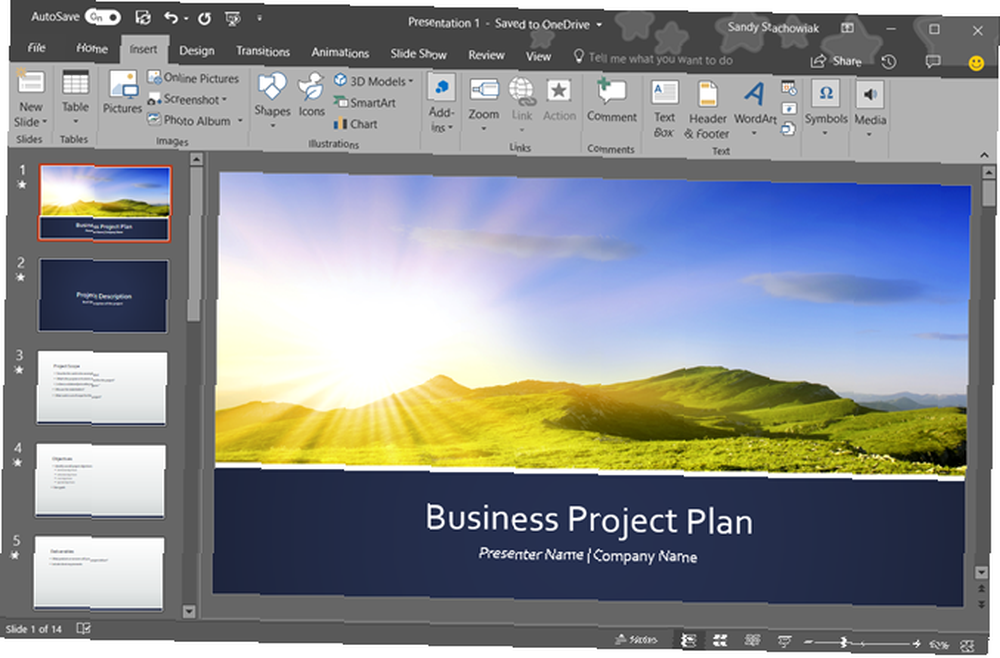
Vous devez également comparer les prix pour la suite Microsoft Office et Office 365, qui fournissent tous deux des applications et des services supplémentaires. Office est un achat ponctuel alors qu'Office 365 est basé sur un abonnement.
Avec PowerPoint Online, vous accédez au site Web et pouvez l’utiliser gratuitement. Mais vous devez avoir un compte Microsoft pour y accéder. Ce n'est pas un problème si vous avez un compte parce que lorsque vous arrivez sur le site, il vous suffit de vous connecter.
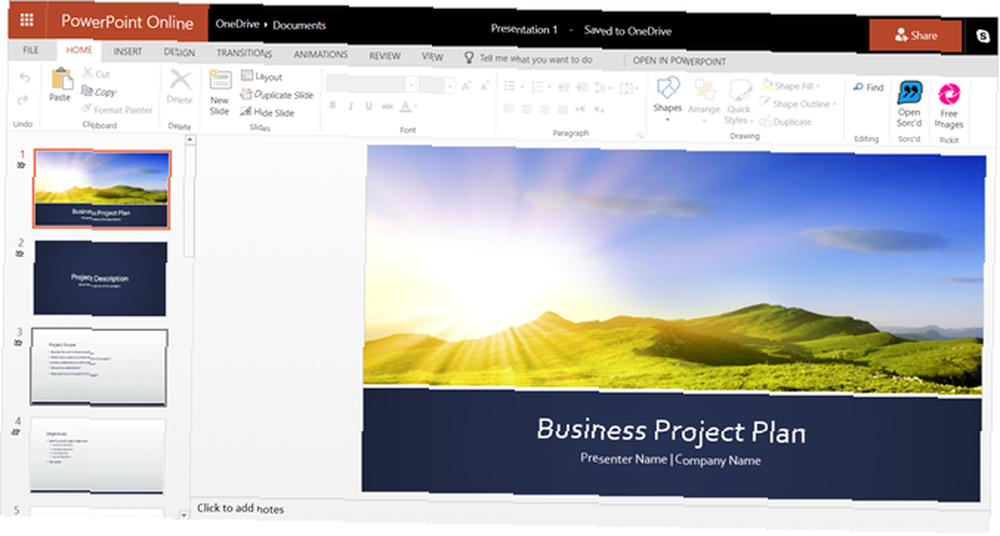
Si vous n'avez pas de compte, vous serez invité à en créer un. Vous pouvez créer un compte Microsoft gratuit et l'utiliser pour accéder à Word et Excel Online si vous le souhaitez..
Différences entre PowerPoint Online et PowerPoint 2016
Outre la manière dont vous accédez à PowerPoint entre les versions de bureau et en ligne, les fonctionnalités varient également. Et honnêtement, c’est la pièce la plus importante à examiner en plus des conséquences financières..
Caractéristiques de la diapositive
Les options de transition et d’animation sont limitées avec PowerPoint Online. Les transitions sont des effets visuels que vous voyez lorsque vous passez d'une diapositive à une autre. Les animations sont similaires mais vous permettent d'appliquer des effets au texte et aux objets et peuvent inclure des chemins d'animation et des sons.
Transitions de diapositives
Pour les transitions entre les diapositives avec PowerPoint Online, vous pouvez choisir parmi sept effets subtils, notamment le fondu, la poussée et l’effacement. Celles-ci conviennent aux présentations simples et peuvent suffire, mais la version de bureau vous en donne plus.
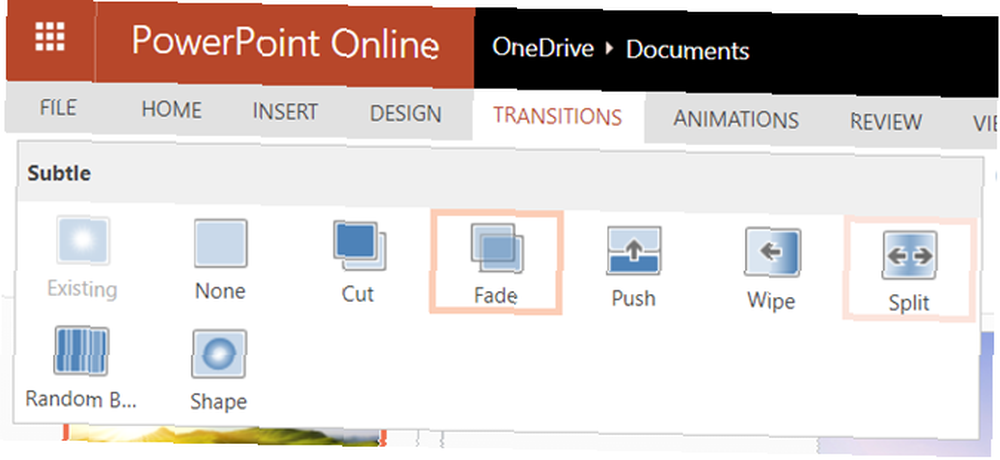
PowerPoint 2016 offre des dizaines d'effets de transition dans ses catégories subtiles, passionnantes et dynamiques. Vous pouvez donc ajouter des transitions telles que des blinds, des survols et des vortex. Chacun de ceux-ci apporte une apparence unique à votre présentation.
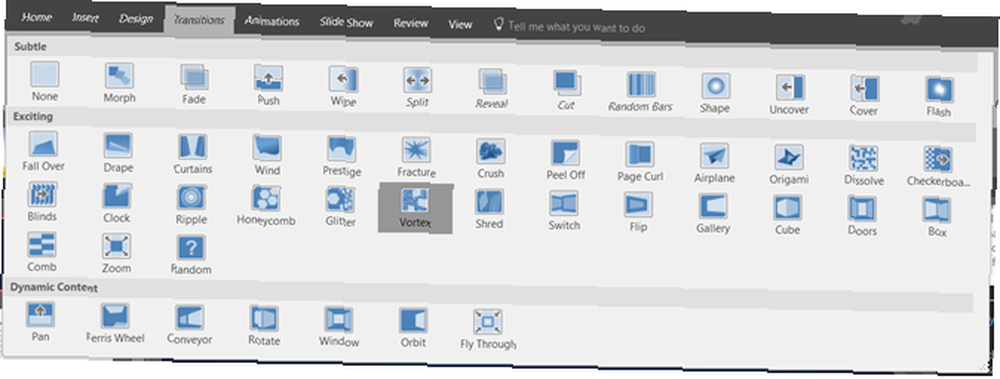
Animations de diapositives
PowerPoint Online offre beaucoup plus d’options d’animation que d’effets de transition. Sélectionnez votre texte ou votre objet, puis choisissez parmi les effets d'entrée, d'accentuation ou de sortie, notamment les options d'étirement, de rotation et de division..
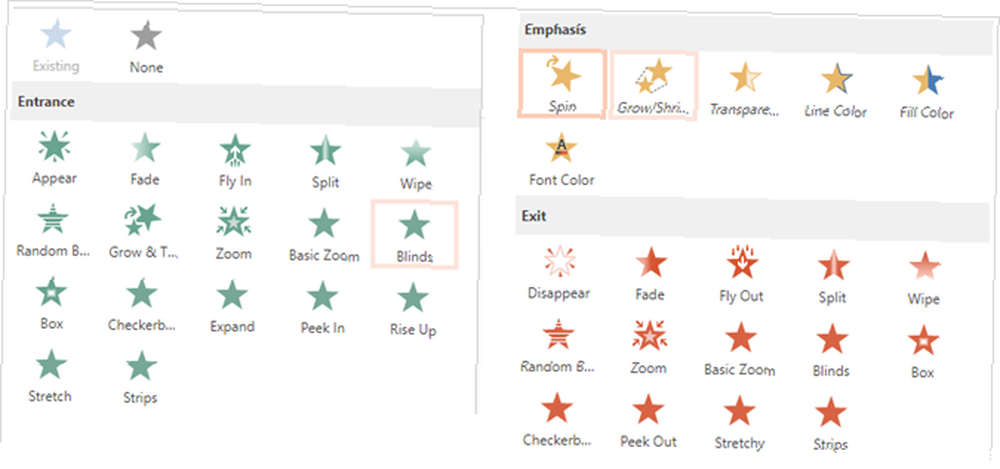
PowerPoint 2016 propose les mêmes catégories pour ses animations avec de légères différences. Par exemple, la version en ligne fournit un effet de damier à l’entrée, mais pas la version de bureau. D'autre part, la version de bureau offre beaucoup plus d'options dans la catégorie d'accentuation.
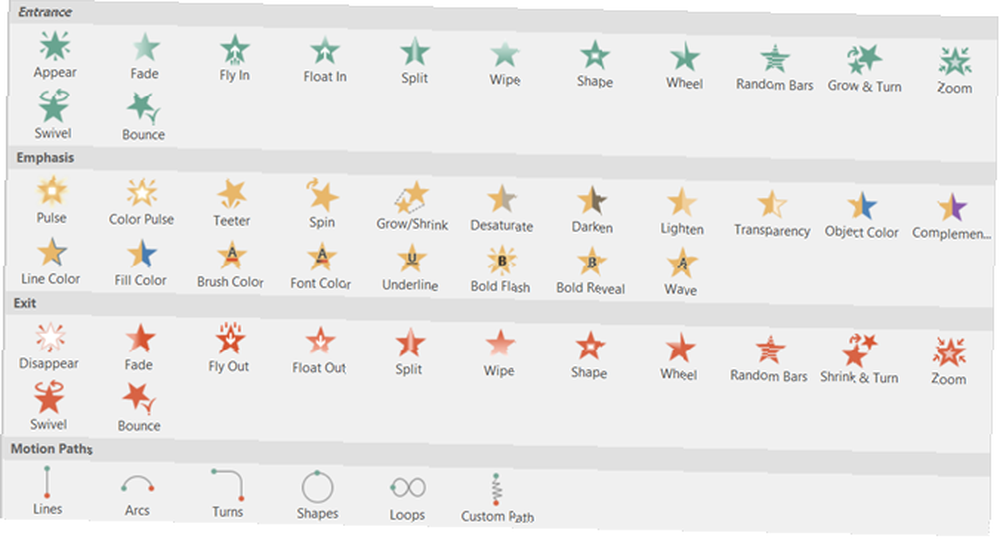
De plus, PowerPoint 2016 fournit des effets de trajectoire de mouvement et des déclencheurs pour vos animations alors que PowerPoint Online ne le permet pas..
Fonctions image, vidéo et audio
Ajout de fichiers image, vidéo et audio à votre présentation Comment ajouter de la musique à votre diaporama sous PowerPoint Comment ajouter de la musique à votre diaporama sous PowerPoint Comment ajouter de la musique à un diaporama dans PowerPoint? Ce n'est pas aussi compliqué que ça en a l'air! peut vraiment les faire ressortir. De plus, ils peuvent être utiles pour les tutoriels, les formations et les présentations pédagogiques. Meilleurs modèles PowerPoint pour des présentations pédagogiques Meilleurs modèles PowerPoint pour des présentations pédagogiques Que vous enseigniez une classe, donniez une conférence, créiez un tutoriel ou Les modèles PowerPoint sont parfaits pour votre présentation. . Il n'y a actuellement que quelques différences majeures dans ces trois catégories.
PowerPoint Online n'offre pas de compression d'image pour les images, ni de rognage, de mise en favori ou de fondu pour les vidéos. Et pour l'audio, vous ne pouvez pas l'ajouter, le rogner, le marquer ou le fondre en fondu dans la version en ligne.
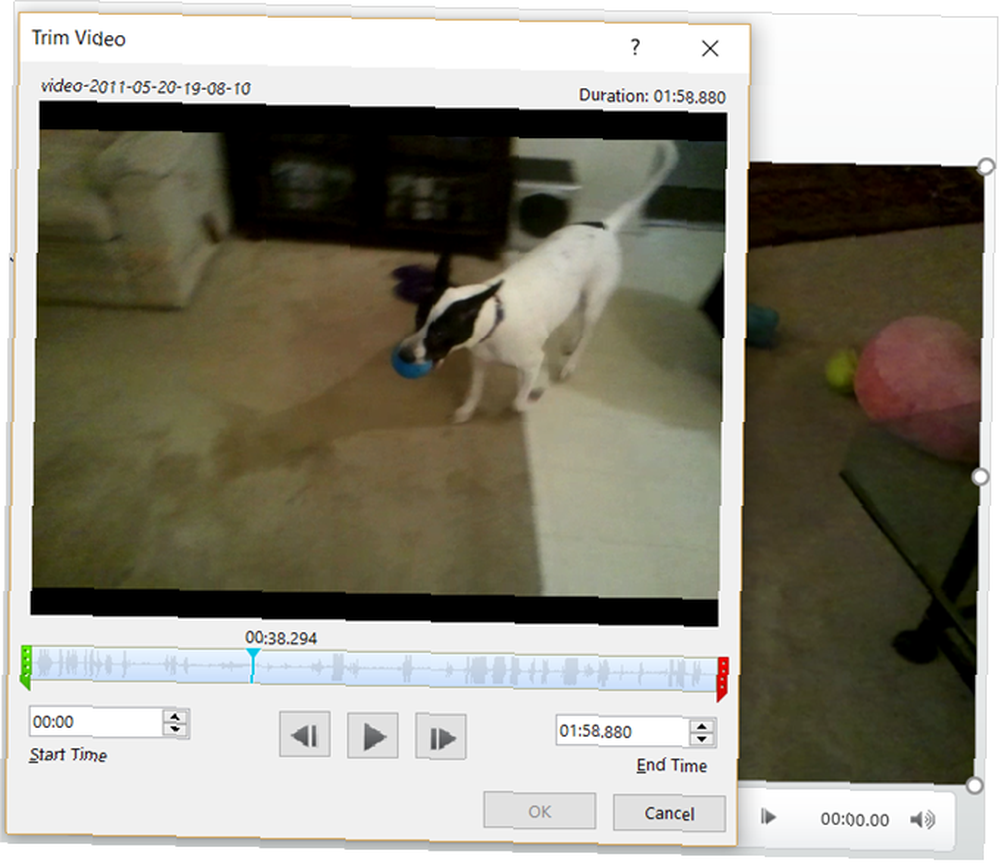
Mais PowerPoint 2016 possède toutes ces fonctionnalités qui manquent à PowerPoint Online pour les fichiers image, vidéo et audio. Et même s’il est facile d’ajouter une vidéo à votre présentation, vous pouvez consulter des conseils pour l’incorporation de vidéos YouTube. Comment incorporer des vidéos YouTube dans des présentations PowerPoint Comment incorporer des vidéos YouTube dans des présentations PowerPoint Si vous créez une présentation PowerPoint solide, un court clip vidéo peut être un excellent moyen d’ajouter une touche de finition - et PowerPoint le simplifie au maximum. Plus précisément.
Fonctions d'insertion d'objets
Si vous souhaitez inclure du SmartArt ou des graphiques dans vos présentations, vous verrez également quelques différences. Les graphiques SmartArt vous aident à créer des outils de visualisation comme une pyramide ou une matrice. Les graphiques sont similaires mais utilisent normalement des chiffres comme dans un camembert ou un graphique à barres.
Comme le dit simplement Microsoft pour décider lequel utiliser:
“Les graphiques SmartArt sont conçus pour le texte et les graphiques pour les chiffres..”
SmartArt
Avec PowerPoint Online, les options SmartArt existent, mais elles sont limitées par rapport à la version de bureau. La bonne nouvelle est que vous avez toujours 50 graphiques parmi lesquels choisir, ce qui devrait couvrir la plupart des présentations de base..
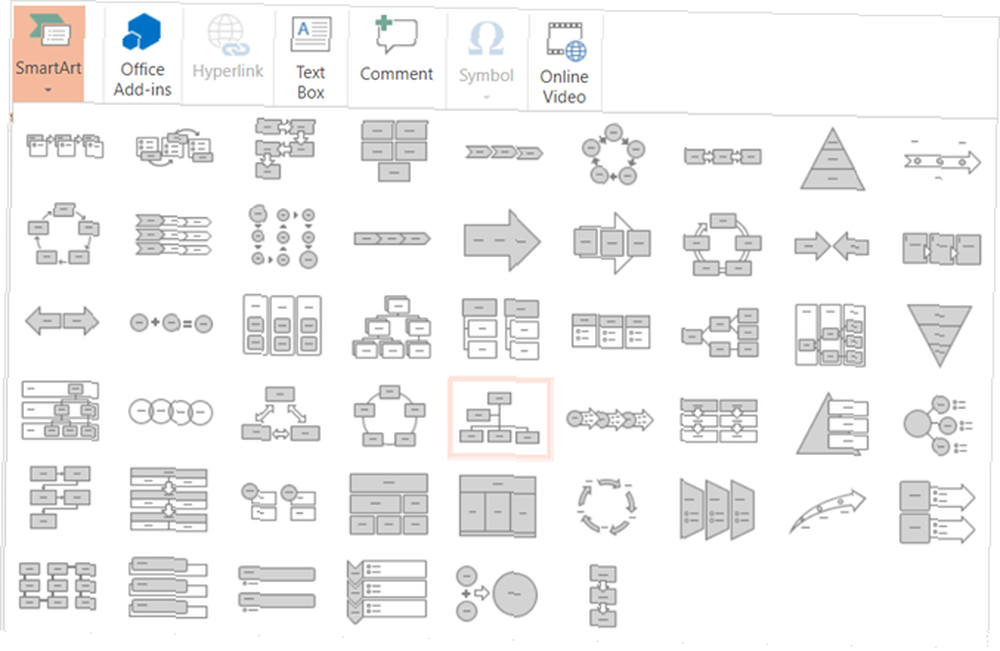
Si vous utilisez PowerPoint 2016, vous avez de nombreux choix SmartArt classés dans des catégories. Cela facilite la recherche du type souhaité. Par exemple, les graphiques de relation incluent environ 40 options, comme un arc en onglet, une relation en cercle et des flèches de contrepoids..
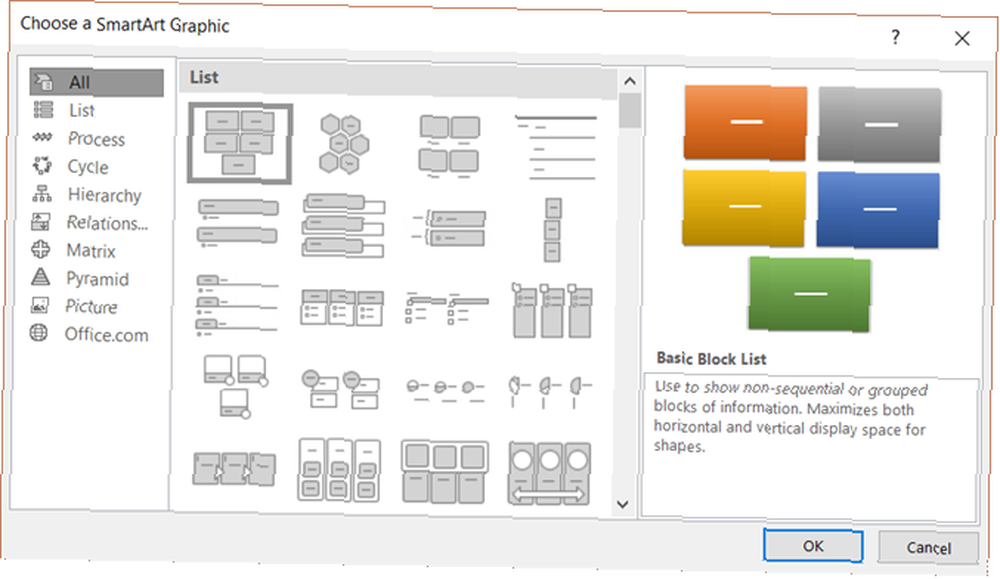
Graphiques
Pour les graphiques, PowerPoint Online ne prend pas en charge cette fonctionnalité. Ceci est important car si votre présentation doit ou même doit inclure un graphique, vous n’avez pas de chance avec la version en ligne..
Avec PowerPoint 2016, les options graphiques sont nombreuses. Vous pouvez choisir parmi près de 20 types de graphiques avec des styles différents dans chacun. Vous pouvez insérer un graphique à secteurs avec une 3D, un camembert ou un style de beignet. Ou choisissez un graphique à colonnes et utilisez un style empilé, en cluster ou 3D.
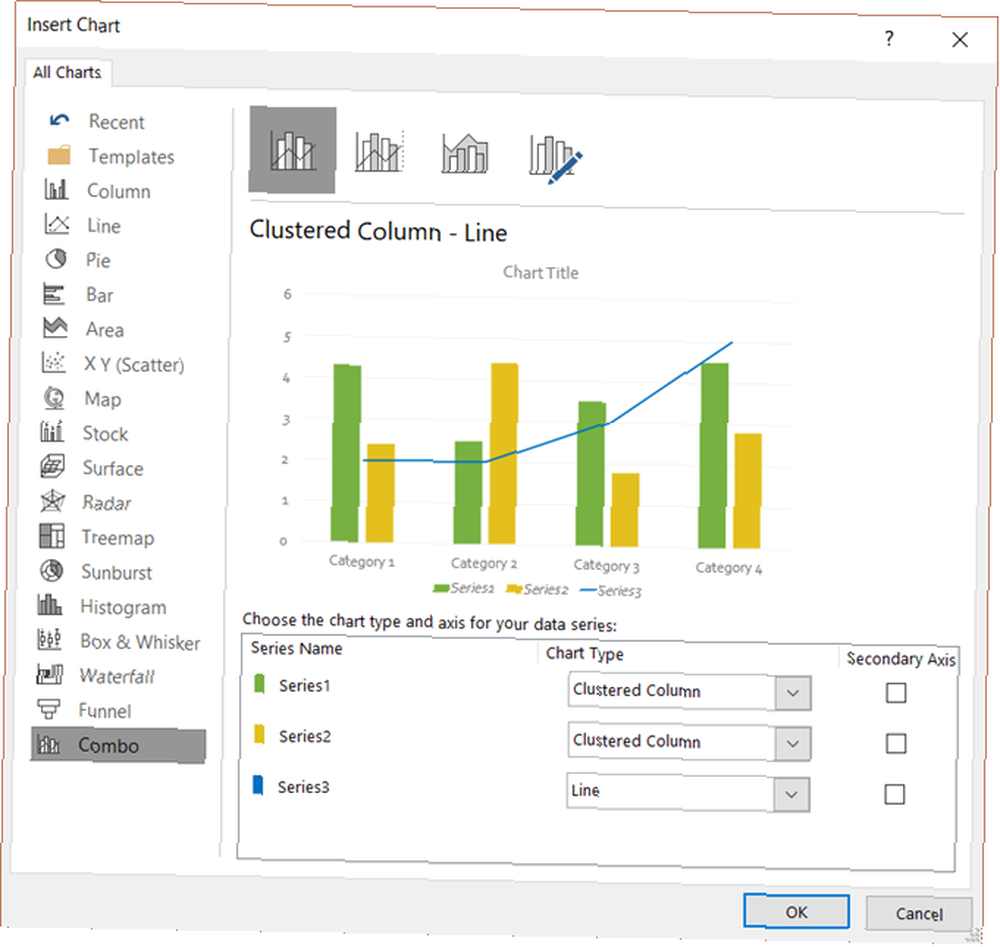
Types de fichier
Pour enregistrer votre présentation PowerPoint, la version en ligne l’enregistre automatiquement au fur et à mesure que vous travaillez. C'est extrêmement pratique. Vous pouvez ensuite télécharger votre présentation en copie, en PDF ou en fichier ODP.
Pour les fichiers PowerPoint 2016, vous pouvez enregistrer votre travail automatiquement si cette fonctionnalité est activée. Ou cliquez sauvegarder pour un fichier existant ou Enregistrer souspour un nouveau type ou nom de fichier. Vous avez également une large gamme de types de fichiers tels que PowerPoint, image, vidéo, PDF et ODP.

Autres différences mineures
Vous remarquerez quelques différences de fonctionnalités supplémentaires à prendre en compte. Ces éléments manquent dans PowerPoint Online, mais sont disponibles dans PowerPoint 2016..
- Prise en charge des langues de droite à gauche (RTL)
- Raccourcis clavier personnalisables 60 Raccourcis clavier Microsoft Office essentiels pour Word, Excel et PowerPoint 60 Raccourcis clavier Microsoft Office essentiels pour Word, Excel et PowerPoint Des centaines de raccourcis clavier sont disponibles dans Office, mais il s'agit des plus importants à connaître vous fera gagner beaucoup de temps.
- Capacité à exporter
Résumé de PowerPoint Online vs PowerPoint 2016
Pour résumer l'accès, les coûts et les fonctionnalités, voici les avantages et les inconvénients de chacun. En un coup d’œil, cela devrait également vous aider à choisir entre les deux versions..
PowerPoint en ligne
Avantages
- Coût: Aucun frais avec un compte Microsoft gratuit.
- Accès: Ouvrir dans n'importe quel navigateur avec une connexion internet.
- Fonctionnalités: Fonctionnalités de base pour des présentations utiles et attrayantes.
Les inconvénients
- Accès: Pas d'Internet? Pas d'accès PowerPoint en ligne.
- Fonctionnalités: La version en ligne n'est pas aussi robuste que la version de bureau pour des présentations entièrement dynamiques. Les types de fichiers pris en charge sont également limités.
PowerPoint 2016
Avantages
- Fonctionnalités: Un ensemble plus complet de fonctionnalités est disponible sur le bureau qu'en ligne, ce qui vous permet de créer des présentations élaborées. Un large éventail de types de fichiers est pris en charge.
Les inconvénients
- Accès: Doit être utilisé là où vous l'avez installé.
- Coût: La version de bureau n'est pas disponible gratuitement. Vous allez payer pour que PowerPoint 2016 soit seul, Microsoft Office ou Office 365 pour l'utiliser sur votre bureau..
Comment choisissez-vous?
Pensez à la fréquence à laquelle vous utiliserez Microsoft PowerPoint. La création de présentations sera-t-elle une activité quotidienne, hebdomadaire ou mensuelle? Ou les créerez-vous seulement quelques fois par an? Pour une utilisation fréquente, la version de bureau pourrait bien en valoir la peine.
Examinons maintenant ce que vous ferez avec PowerPoint et les fonctionnalités dont vous avez besoin. Créera les présentations les plus simples. 9 Erreurs PowerPoint à éviter pour des présentations parfaites. 9 Erreurs PowerPoint à éviter pour des présentations parfaites. Il est facile de tout gâcher dans une présentation PowerPoint. Examinons les erreurs que vous avez probablement commises lors de la présentation de votre diaporama et la façon de les corriger. convenir à vos besoins? Ou aurez-vous besoin des cloches et des sifflets décrits ci-dessus? Si vous n'avez besoin que des bases, alors PowerPoint Online vous conviendra probablement..
La partie importante de cela consiste à comparer les coûts aux besoins. Décidez si la version gratuite vous donnera ce que vous voulez ou si vous avez vraiment besoin des fonctionnalités étendues du bureau. Ensuite, jetez un oeil à la meilleure option d'achat pour vous.
Qu'as-tu décidé?
Espérons qu'après avoir lu ceci, vous pourrez prendre une décision entre PowerPoint Online et PowerPoint 2016. Et si vous souhaitez explorer davantage la version gratuite, quelques astuces pour utiliser PowerPoint Online. 10 astuces pour utiliser PowerPoint Online 10 astuces pour utiliser PowerPoint Online Vous pouvez collaborer facilement en temps réel avec PowerPoint Online. Apportez votre expérience PowerPoint au navigateur Web avec ces conseils pour de meilleures présentations. pourrait aider.











